Contactposters maken en aanpassen op je iPhone
iOS 17 komt met een spannende nieuwe manier om je iPhone-contactpersonen aan te passen. Met Contact Posters kun je aanpassen hoe het scherm van je iPhone eruit ziet als iemand je belt.
De iPhone biedt een uitgebreide reeks aanpasbare functies, zoals verschillende foto- en filterkeuzes, lettertypeselectie, kleurenpaletten en aanpassingsmogelijkheden, waardoor gebruikers hun eigen identiteit en persoonlijkheid kunnen uitdrukken via hun toestel. Bovendien is het mogelijk om meerdere ontwerpvariaties voor individuele contactpersonen te behouden en eenvoudig tussen deze variaties te wisselen om aan verschillende stemmingen of voorkeuren te voldoen.
Om Contact Posters te kunnen gebruiken, moet je momenteel iOS 17 beta installeren op je iPhone.
Een contactposter instellen op je iPhone
Om contactposters te kunnen gebruiken, moet je elke poster afzonderlijk instellen door te verwijzen naar een contactpersoon in je telefoon of contactenapplicatie. Idealiter is het aan te raden om een persoon te selecteren met wie regelmatig wordt gecommuniceerd, zodat de effectiviteit van de contactposter sneller kan worden waargenomen.
Als je de telefoontoepassing gebruikt, ga dan naar het tabblad “Contacten” onderaan. Selecteer daar een contact en druk op de knop “Bewerken” in de rechterbovenhoek. Als je een bestaande foto of Memoji hebt die aan die persoon is gekoppeld, vind je de optie “Bewerken” daaronder. Als je geen foto hebt, tik je op “Foto toevoegen” om verder te gaan.
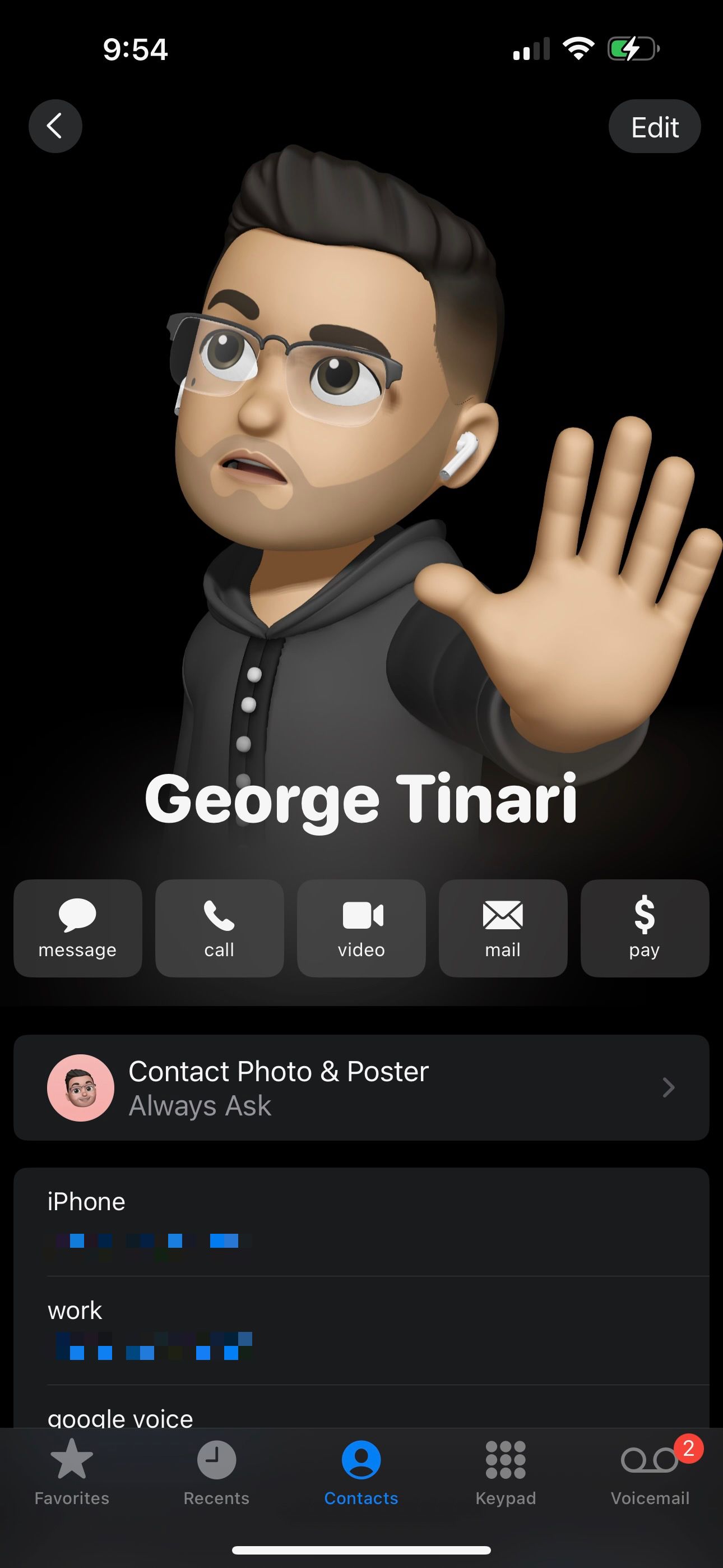
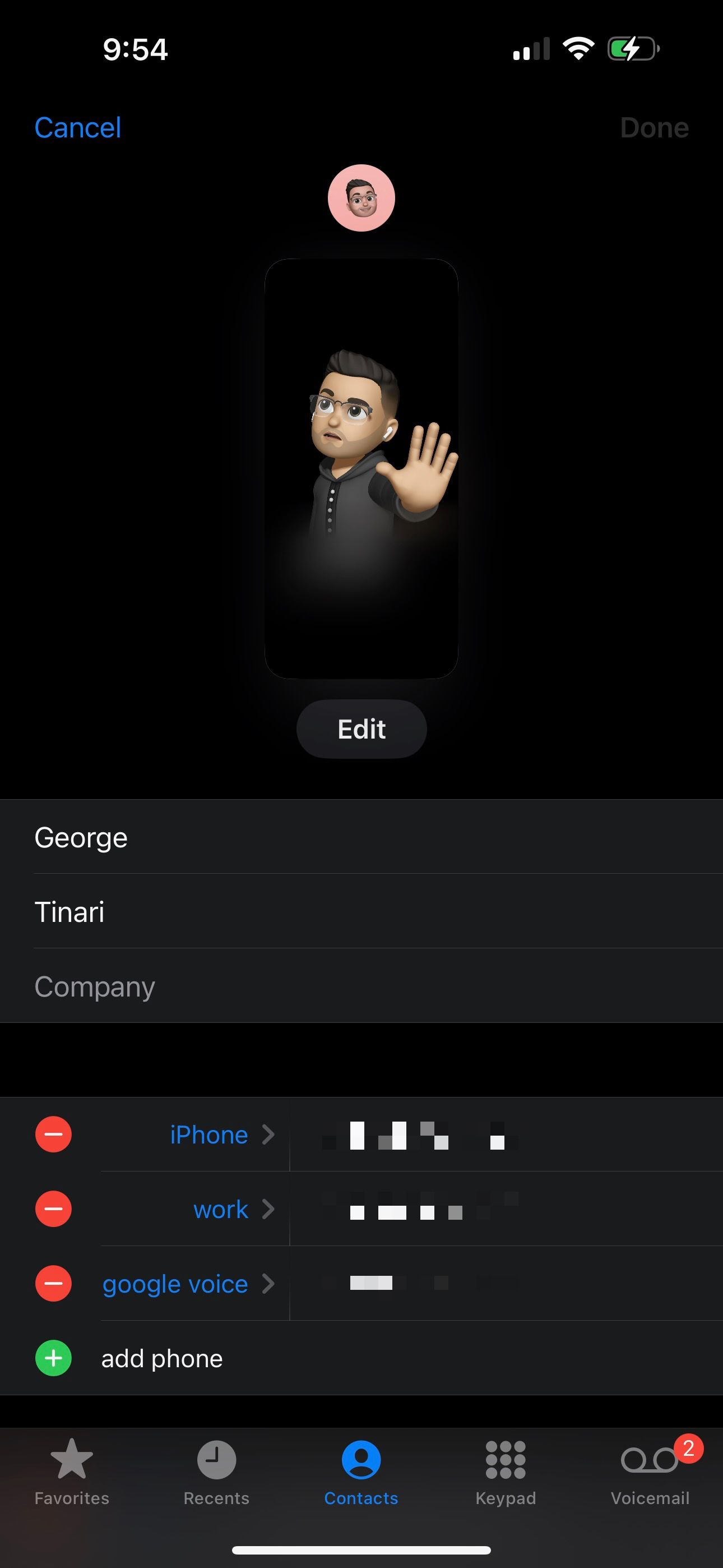
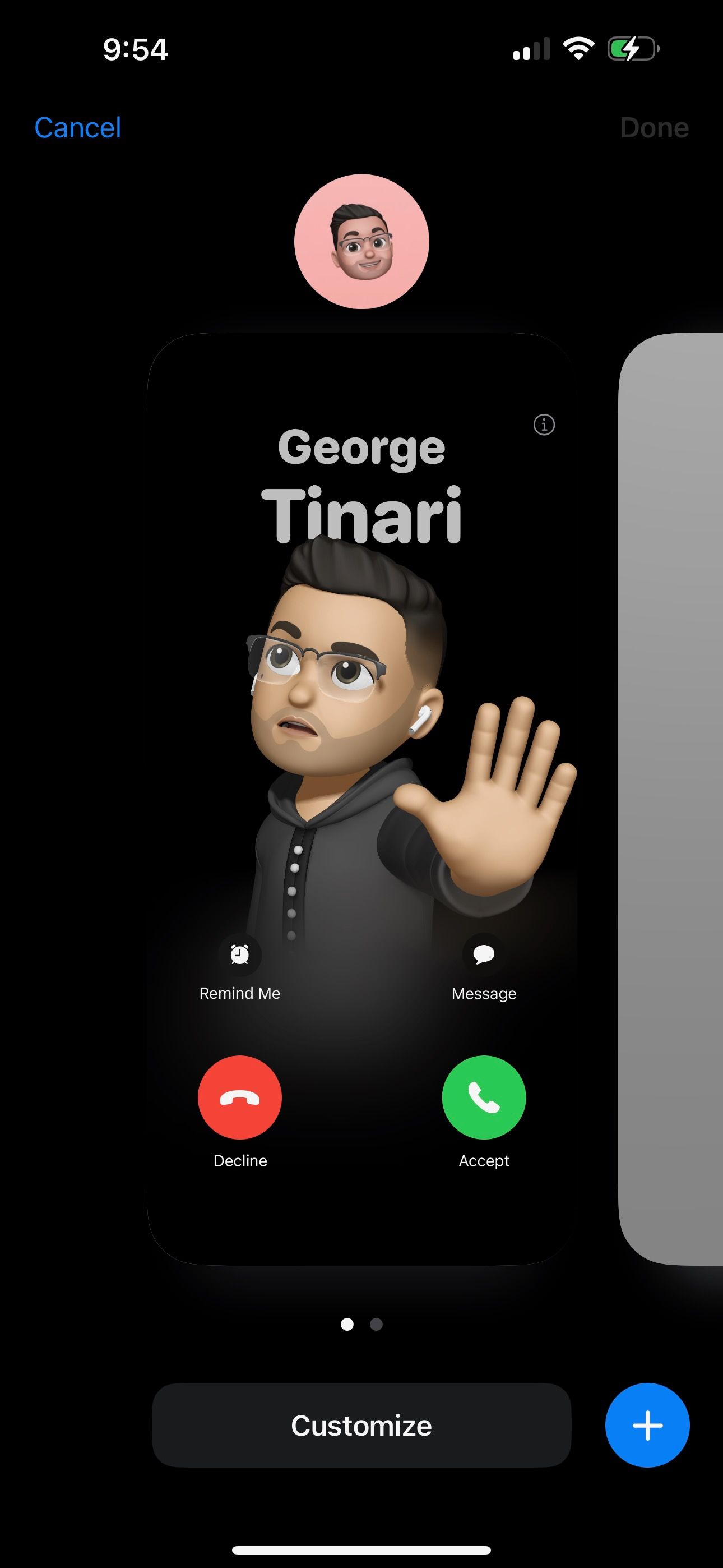 Sluiten
Sluiten
U bent nu aangekomen op een scherm dat het mogelijk maakt het creatieproces voor uw contactposter te starten. Het is belangrijk om te weten dat de beschikbare keuzes kunnen variëren afhankelijk van uw huidige situatie.
Als je een afbeelding van de contactpersoon hebt, zie je twee opties voor personalisatie of creatie - de ene is de selectie van “Aanpassen”. Door dit te doen, zal het proces beginnen met het gebruik van je huidige foto als basis voor de rest van het posterontwerp.
Je kunt er ook voor kiezen om een nieuwe contactpersoonposter te maken om de beschikbare alternatieven te bekijken door de “Camera”-functie te activeren om een nieuwe foto op de huidige locatie te maken, de optie “Foto’s” te selecteren om een bestaande foto uit je collectie te kiezen, te kiezen tussen “Memoji” om een gepersonaliseerde avatar of symbool te selecteren, of te kiezen voor de eenvoud van het weergeven van alleen de initialen van de persoon door gebruik te maken van de “Monogram”-functie.
Hoe Memoji of Monogram Contact Posters aanpassen
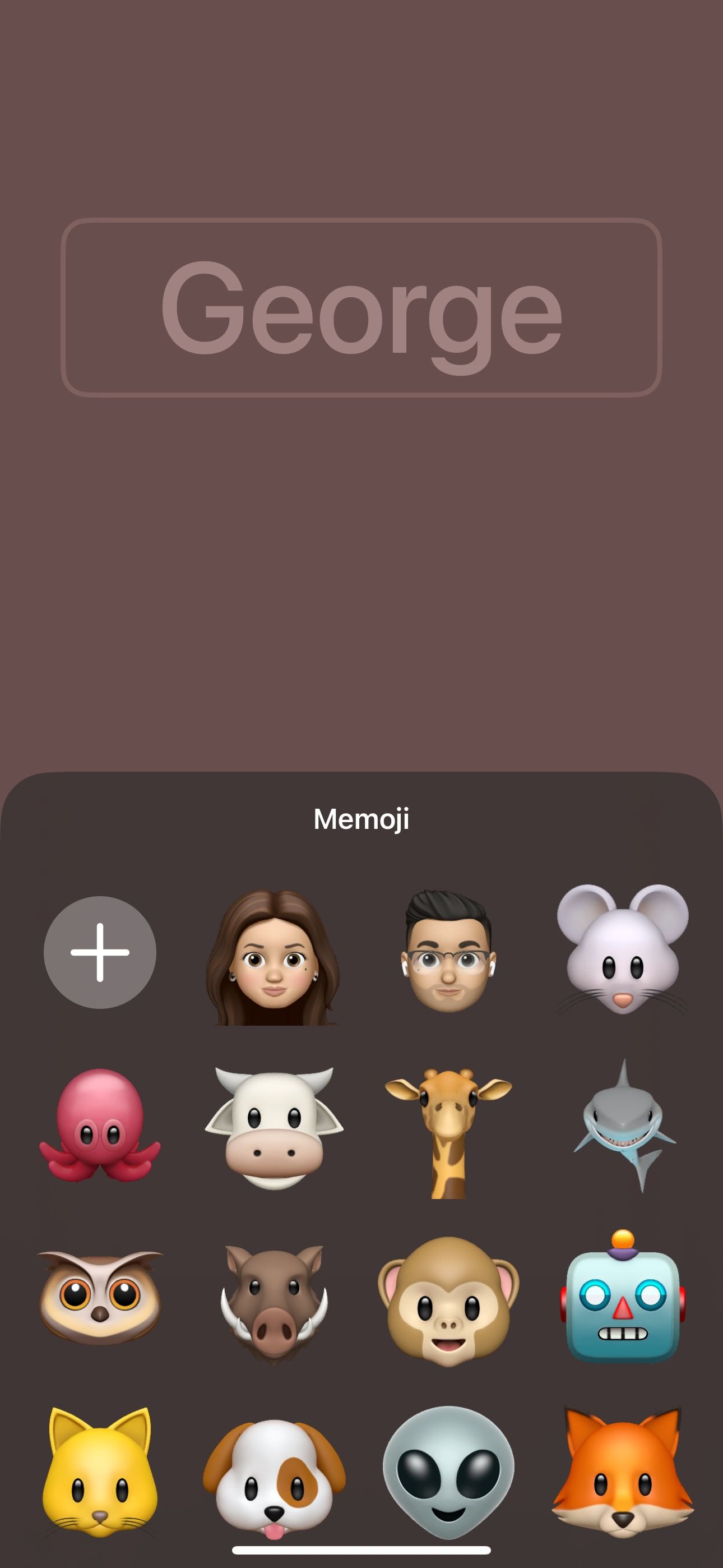
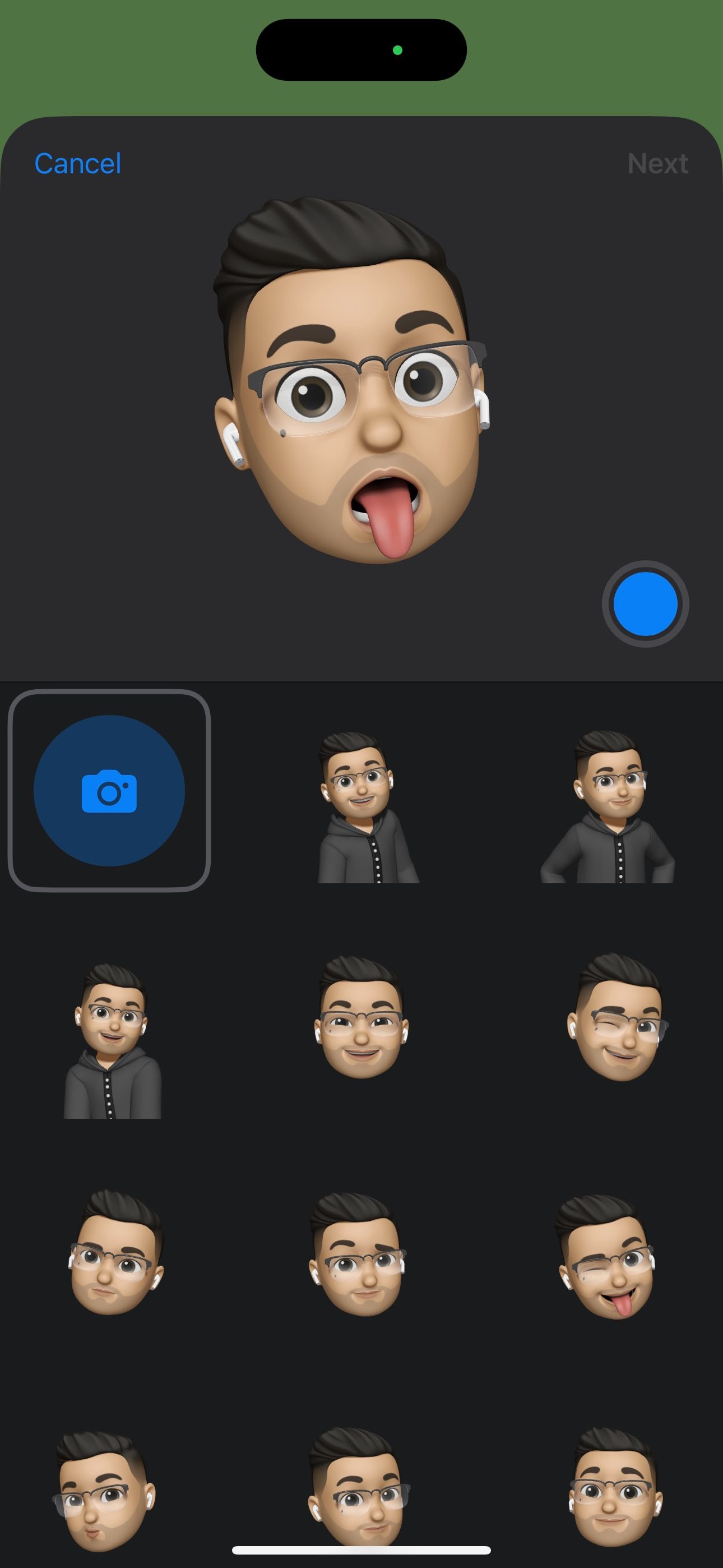
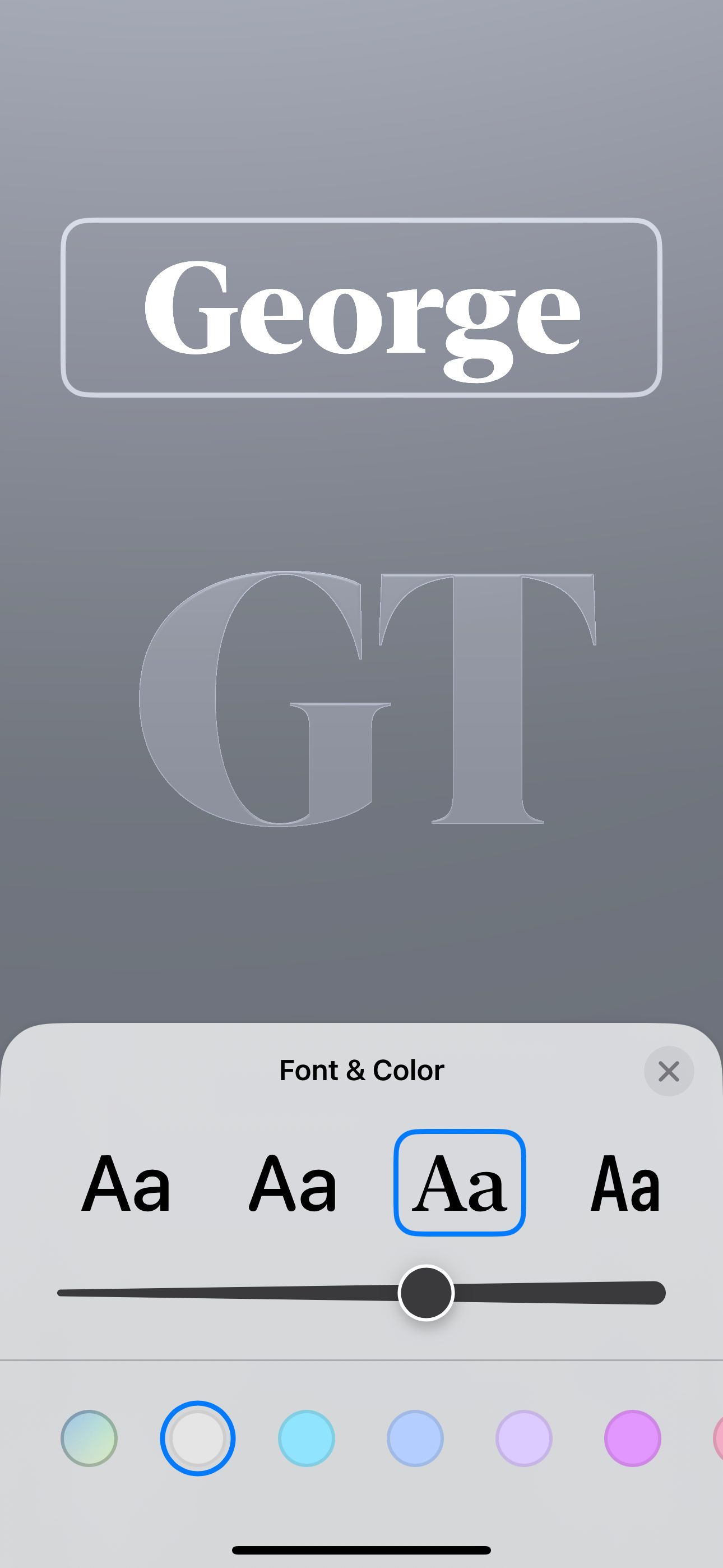 Sluiten
Sluiten
Uiteindelijk draait het plezierige aspect van onze discussie om de selectie van een Memoji Contact Poster. Deze optie maakt het mogelijk om een houding, achtergrondkleur en diepte-effect aan te passen, wat bepaalt of de tekst boven of onder de Memoji verschijnt. Voor degenen die zich eerder hebben gewaagd aan het maken van een gepersonaliseerd polshorloge met een Apple Watch, zal de toepassing van dit effect waarschijnlijk heel bekend voorkomen.
Voor monogrammen kun je de tekens selecteren die je wilt weergeven, samen met de tint van de achtergrond. Deze selecties geven ook toestemming om het lettertype aan te passen. Als je op het label in de bijlage klikt, zie je vier verschillende lettertypes, een instrument om de breedte van de lijn te regelen en een reeks kleuren waaruit je kunt kiezen.
De huidige versie van iOS 17 is beschikbaar in bètavorm, waardoor Contact Posters alleen gebruikt kunnen worden door personen die op dit moment hebben gekozen voor de iOS 17 bètaversie op hun iPhone.
Hoe je contactposters met foto’s kunt aanpassen
Als je een foto kiest voor je contactposter, krijg je een scala aan ontwerpmogelijkheden. Net als bij het personaliseren van je iOS vergrendelscherm, heb je de flexibiliteit om de afbeelding naar wens te verplaatsen en te vergroten of verkleinen binnen het weergavegebied. Bovendien, als de afgebeelde scène een centrale figuur bevat, herkent Apple’s iPhone deze, waardoor het gebruik van de Depth Effect functie mogelijk wordt. Om deze functie in of uit te schakelen, tik je gewoon op het ellips (…) pictogram en navigeer je naar ‘Diepte-effect’.



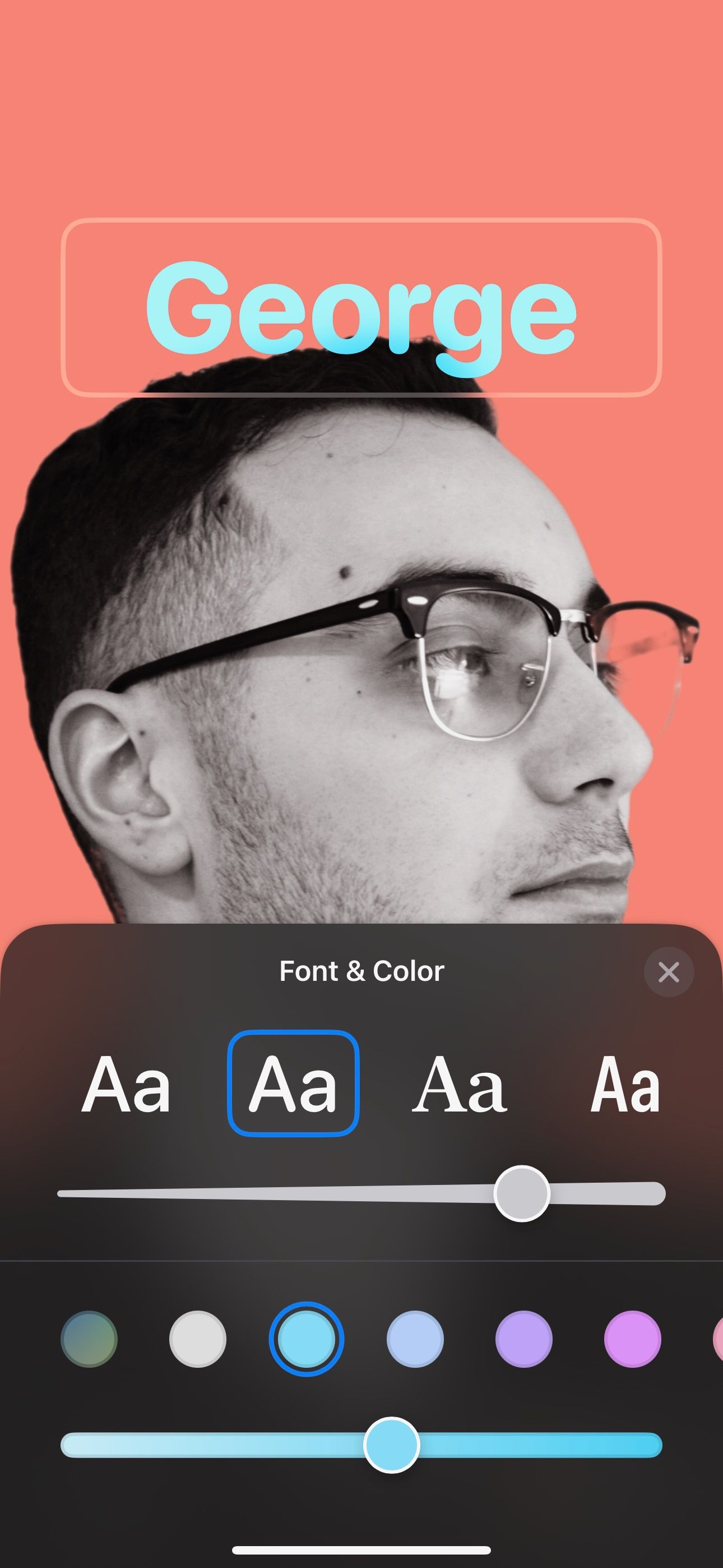 Sluiten
Sluiten
Door naar rechts of links te vegen, kun je kiezen uit verschillende posterstijlen. De beschikbaarheid van opties hangt af van het vermogen van je iPhone om een geschikt onderwerp voor manipulatie te herkennen. Deze uitgebreide selectie omvat:
Ontdek de verschillende effecten die op je foto kunnen worden toegepast door naar links of rechts te vegen. Met uitzondering van de optie “Natuurlijk” bieden alle andere keuzes een scala aan kleurselecties. Met de functie “Black & White” kun je kiezen tussen een monochrome achtergrond of een contrasterende achtergrond, terwijl de “Seamless Background” verschillende overheersende tinten in de foto zelf weergeeft. Daarnaast zijn er unieke tinten beschikbaar in het “Color Wash” effect, dat meer conventionele kleurenschema’s volgt.
Als we verder gaan met het weergeven van deze afbeeldingsformaten, zullen we zien dat het lettertype dat wordt gebruikt voor het label dat een specifieke verbinding aangeeft, varieert. Dit is te verwachten en gebruikers krijgen binnen de grenzen van elk ontwerpsjabloon alle ruimte om de typografie naar eigen voorkeur te manipuleren. Het lijkt erop dat Apple deze aanpassing alleen om esthetische redenen uitvoert.
Klik na het voltooien van je persoonlijke instellingen op “Gereed” om je kunstzinnige creatie te bewaren.
Creatief aan de slag met de contactposters op je iPhone
Contactposters op het iOS-platform zijn een uitstekende en leuke functie die in eerste instantie misschien wat omslachtig lijkt bij het instellen. Ze bieden echter een uitgebreide reeks tools en aanpasbare opties waaruit gebruikers kunnen kiezen, zodat ze zo veel of zo weinig als gewenst kunnen gebruiken.
Je hebt de vrijheid om het uiterlijk van contactpersonen op je iPhone aan te passen en unieke kenmerken toe te voegen waarmee ze zich van anderen onderscheiden. Maak gebruik van deze mogelijkheid om je kennissen een individueel uiterlijk te geven door ze tijdens gesprekken onderscheidende kenmerken te geven.